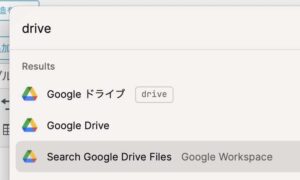GoogleClassroomで次の生徒に画面を変えたいときの便利技(教師のためのGoogleClassroom)
サイエンストレーナーの桑子研です。このサイトで科学を一緒に楽しみましょう。
GoogleClassroomで振り返りシートに記入をしていくときに、次の生徒にいくときにはマウスポインターを上のヘッダーバーにあてて、右矢印をクリックする必要があります。これが面倒。ショートカットキーがないのかな?と思った人もいますよね。これが色々探したのですが、内容です、、、泣。
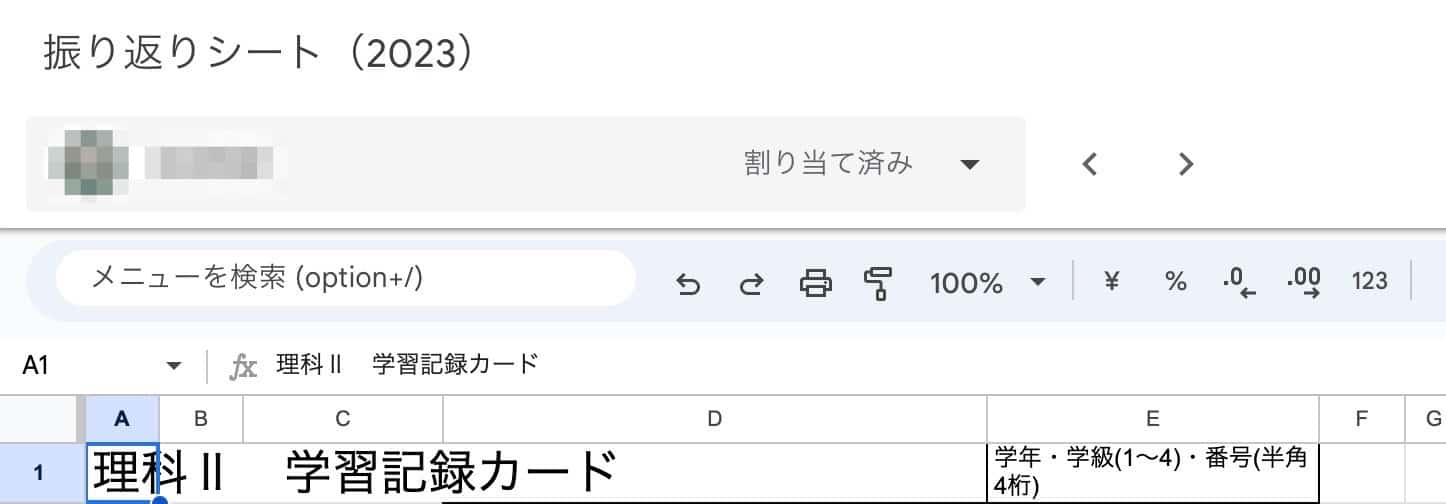
何か良いショートカットキーはないものか?と考えていたところ、キーボードのキーに左クリックを割り当ててしまうと良いことにきがつきました。つまり普段はマウスを右矢印の上においておき、記入をしたらマウスではなくキーをおして次にいくようにすれば、いちいちマウスで操作をする必要がなくなり、便利になりました。
Macの場合、キーに割り当てる方法がこちらで紹介されています。
システム環境設定>アクセシビリティ>ポインタコントロール>代替コントロール方法>代替ポインタアクションを有効にする>オプション>
代替ポインタアクションに次のスイッチを使用:で「+」「ー」ボタンなどを押して登録開始。>物理スイッチ>割当したいボタンを押す>
名前とアクションをそれぞれ設定。(「再割り当て」を押して何度でもやり直し可能です)
ぼくの場合は、アップルキー+矢印キーで、入力したいセルまで移動をして、コメント入力をして、次の生徒に行く場合には、F1をマウスクリックに設定しているので、F1キーをおして次にいいきます。
といような作業を繰り返してキーボードだけですべてできるようになり、快適になりました!
windowsでもAutoHotkeyというものを使うと、できるそうな。やっていないのでわからないのですが、興味があったらお試しください。
https://www.autohotkey.com/download/
https://ahkwiki.net/MouseClick